インベントリの編集
前記事 (鍵の作成)からの続きになります。
所持しているアイテムの内容をアイテムボタンを押すことで確認できるようにします。

まず親オブジェクトである CanvasInventoryに “Canvas Group” と “Inventory Input Manager” コンポーネントを追加。
“Canvas Group” の “Block Raycasts” を Falseに変更。


子オブジェクトにも “Canvas Group” コンポーネントを追加します。(こっちはBlock RaycastsはTrueのまま)
また、画面中央に表示されるように位置調整します。


親オブジェクトに戻り、 “Inventory Input Manager”を編集します。
Target Inventory, Target Inventory Display の両方に子オブジェクトをドロップします。(今回は子オブジェクトにどちらのコンポーネントも含まれているため)

※補足 (しなくても機能に影響はありません。)
インベントリの表示を画面サイズに合わせて大きくしたいので、Canvas Scaler -> UI Scale Mode -> “Scale With Screen Size”へ変更します。

デモプレイ
インベントリボタン “I” を押すことでインベントリが開かれます。
インベントリを開いている間は画面にポーズがかかります。


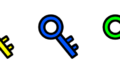

コメント